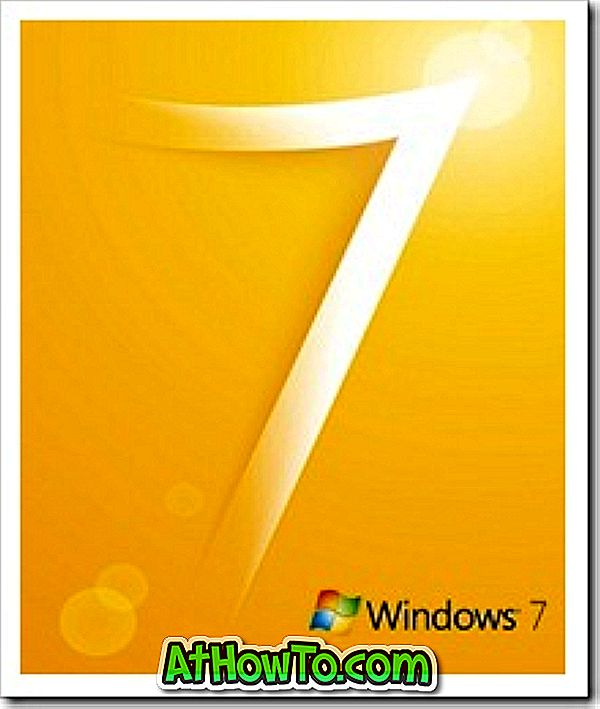Постоје два начина да промените подразумевану икону диск јединице у оперативном систему Виндовс. Прва метода је ручна и захтева креирање датотеке ауторун.инф у корену диск јединице. Друга метода је релативно једноставна јер подразумијева кориштење алата треће стране за брзо мијењање иконе погона.
Многи корисници Виндовса преферирају да користе софтвер за промену икона диск јединице. Доста алата и стотина икона диск јединица које су доступне да замене подразумевану икону диск јединице у оперативном систему Виндовс.
Прије нешто више од мјесец дана, обрадили смо како промијенити Виндовс 7 икону погона помоћу алата Ми Дриве Ицон Цхангер. Овај пут, имамо још једну једноставну алатку за промјену Виндовс 7 иконе погона у трен ока.
Дриве Ицон Цхангер је мали алат развијен од стране члана компаније Девиантарт за брзу промену икона драјва у најновијој верзији Виндовс клијента. Ово је самостални алат који не захтијева инсталацију.
Преузмите, издвојите и покрените Дриве Ицон Цхангер да бисте почели да мењате своје иконе. Изаберите диск јединицу коју желите да прилагодите тако што ћете заменити подразумевану икону, а затим кликните на дугме Инсталирај да бисте прегледали икону сачувану на чврстом диску. Имајте на уму да датотека мора бити у .ицо формату да би је користила као икону диска. Ако имате икону у .ицо формату, можете користити бесплатне алате као што је Паинт.нет да бисте их конвертовали.
Да бисте се вратили на подразумевану икону, једноставно изаберите слово јединице и кликните на дугме Деинсталирај. Дриве Ицон Цхангер је само 260 КБ и спреман је за преузимање са линка наведеног испод.
Препоручујемо да покренете Дриве Ицон Цхангер као администратор тако што ћете кликнути десним тастером миша на датотеку и кликнути Рун ас администратор да бисте завршили операцију без грешака.
Довнлоад Дриве Ицон Цхангер
Ако желите да промените икону диск јединице без узимања помоћи алата треће стране, следите упутства у наставку:
Корак 1: Покрените Нотепад, копирајте и налепите следећи текст у Нотепад и замените путању датотеке поред иконе са путањом датотеке иконе коју желите да поставите као икону диска.
Корак 2: Сачувајте текстуалну датотеку као ауторун са .ини (ауторун.ини) екстензијом у корену диск јединице. На пример, ако желите да поставите нову икону за погон Д, онда морате да сачувате ауторун.ини датотеку у Д: локацији.
3. корак: Поново покрените рачунар. То је то!
Уклоните датотеку ауторун.ини из корена диск јединице да бисте вратили оригиналну икону диска.